
Nhằm đáp ứng các nhu cầu thiết kế và in ấn hồ sơ hoặc văn bản mà người dùng có thể lựa chọn một số khổ giấy phù hợp. Bài viết sau đây sẽ thông tin đến bạn kích thước khổ A1 trong Cad mà không phải ai cũng biết.
1. Kích thước chuẩn của các khổ giấy
Với sự phát triển của công nghệ in ấn, con người có thể dễ dàng tạo ra một bản thảo hoặc bản vẽ rồi sao chép chúng bằng phương thức in ra giấy. Theo đó, các khổ giấy được lựa chọn phổ biến nhất hiện nay là giấy A4.
Hầu hết, các khổ giấy từ A0, A1, A2, A3 đến A5 đều được tính dựa trên đơn vị cm, pixel hoặc inch.
Dưới đây là một số kích thước của các khổ giấy: A4 = 210 x 297mm = 21 x 29.7 cm = 8.27 x 11.69 inches.
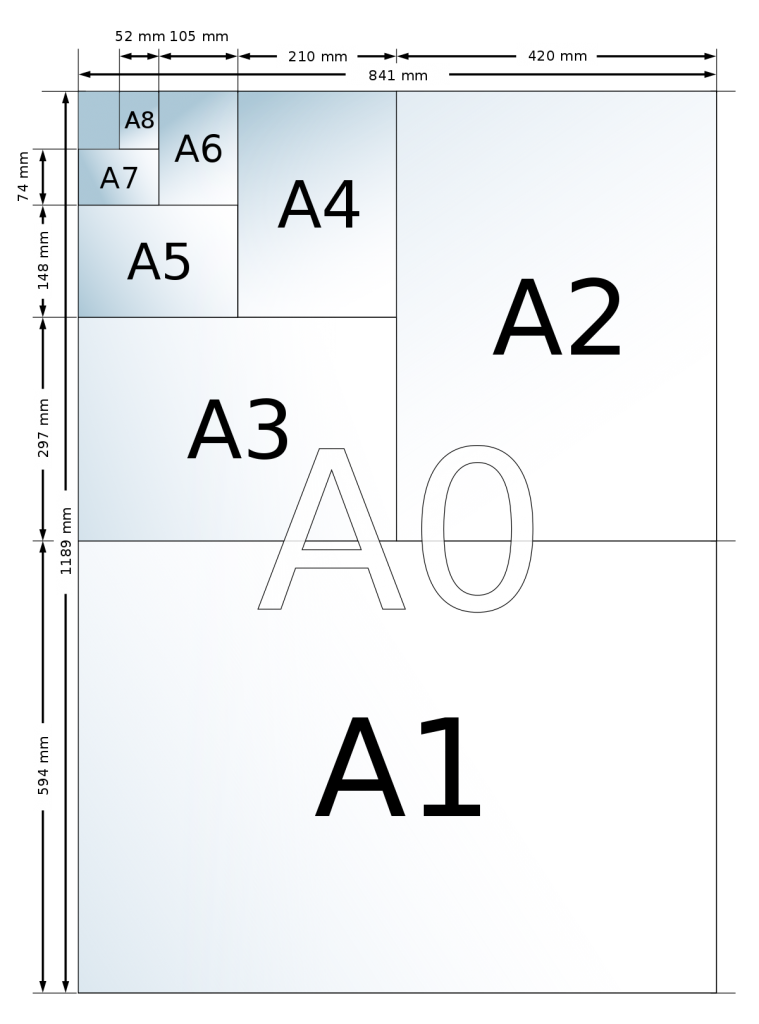
Đối với giấy A4 tính theo Pixel còn phụ thuộc vào hình ảnh và nhu cầu sử dụng để có thể in theo nhiều chất lượng khác nhau. Pixel càng lớn thì chất lượng ảnh sẽ càng rõ. Cụ thể như sau:
+ Kích thước khổ A0: 118 cm x 84,1 cm
+ Kích thước khổ A1: 84,1 cm x 59,4 cm
+ Kích thước khổ A2: 59,4 cm x 42 cm
+ Kích thước khổ A3: 42 cm x 29,7 cm
+ Kích thước khổ A4: 29,7 cm x 21 cm
+ Kích thước khổ A5: 21 cm x 14.8 cm
+ Kích thước khổ A6: 14,8 cm x 10,5 cm
+ Kích thước khổ A7: 10,5 cm x 7,4 cm
+ Kích thước khổ A8: 7,4 cm x 5,2 cm…
Trên thực tế, A0 là khổ giấy lớn nhất hiện nay, nếu mang đi chia đôi khổ giấy A0 thì bạn sẽ được 2 khổ giấy A1. Nếu chia đôi khổ giấy A1 sẽ được hai khổ giấy A2. Tương tự như vậy với các khổ giấy khác.
2. Tìm hiểu kích thước khổ A1 trong Cad
Rất nhiều người thắc mắc không biết kích thước khổ A1 trong Cad có gì khác biệt. Thực chất, các bản vẽ trong Cad đều được chia theo tỉ lệ và khổ giấy nhất định. Trong đó, tỉ lệ đóng vai trò quan trọng bởi việc xác định sai tỉ lệ sẽ gây ra nhiều rắc rối khi tính toán thực tế. Chính vì vậy, bạn cần phải tìm hiểu rõ việc vẽ trên khổ giấy nào và tỉ lệ bao nhiêu là phù hợp.
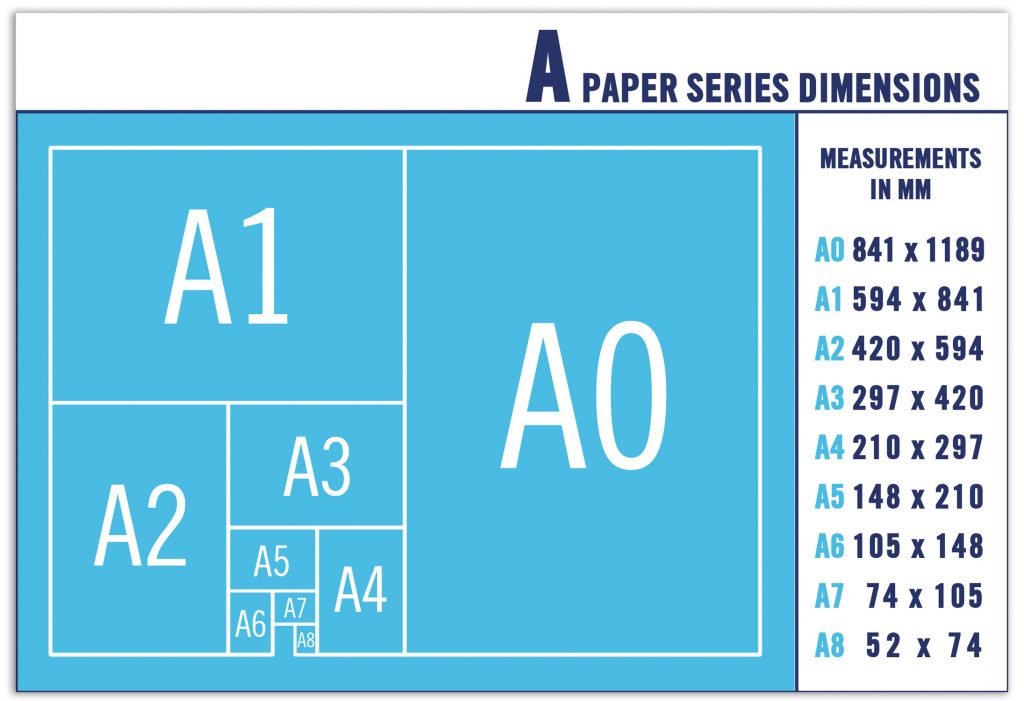
Thông thường, kích thước khổ A1 trong Cad sẽ là 594 x 841 mm.
3. Thông tin tỉ lệ bản vẽ và cách thiết lập
Tỉ lệ bản vẽ chính là tỉ số giữa kích thước đo được trên bản vẽ và kích thước đo được trên vật dụng thực tế.
Ví dụ như, trên bản vẽ địa lý có ghi tỉ lệ 1/1000, nghĩa là 1 đơn vị trên bản đồ sẽ tương ứng với 1000 đơn vị ở ngoài thực tế. Còn đối các loại bản vẽ kiến trúc có tỉ lệ 1/100, nghĩa là 1 cm trên bản vẽ tương ứng với 1m ở ngoài thực tế.
Ngoài ra, các hình vẻ nhỏ hơn vặt thường được dùng để vẽ chi tiết cấu tạo trong kiến trúc như: (1:2), (1:4), (1:5), (1:10), (1:15), (1:20), (1:25), (1:40)… Tỉ lệ phòng ta là những hình vẽ lớn hơn so với vật thực là (2:1), (4:1) (5:1), (10:1)…
Nhìn chung, dù bản vẽ được vẽ theo tỉ lệ nào đi chăng nữa thì kích thước ghi trên bản vẽ vẫn luôn là kích thước thật.
4. Cách xác định tỉ lệ của bản vẽ Cad phổ biến hiện nay
Trong các bản vẽ ngày nay, người ta thường dùng đơn vị Cad (tên đầy đủ là Drawing unit).
Ví dụ như: Khi vẽ 1000mm trong Cad sẽ nhập 1000, như vậy 1 Drawing unit sẽ = 1mm. Cho đến khi in ra tỉ lệ 1:100 thì setup 1mm = 100unit hoặc muốn in tỉ lệ 1:1 thì setup 1mm = 100unit.
Khi chưa thiết lập, autocard sẽ thiết lập mặc định theo tỉ lệ 1:1. Do đó, bạn cần nên đo lại đoạn thẳng trên đoạn vẽ để có DIM cụ thể, khi chia tỉ lệ 1:1 bạn sẽ so sánh với DISTANCE. Nếu hai 2 đơn vị này ngang bằng nhau thì có thể dựa vào đó và biết được tỉ lệ chính xác.

Mặt khác, để thiết lập bản vẽ như ban đầu bạn cần phải thay đổi những thông số đơn vị, tỉ lệ cũng như khổ giấy hiển thị trên màn hình làm việc. Bằng thao tác:
+ Command gõ lệnh: Mvsetup => bấm enter => Cad sẽ thông báo.
+ Initializing…Enable paper space? (No/<Yes>) và nhập vào chữ “N”.
+ Units type (Scientific/Decimal/Engineering/Architectural/Metric) thì nhập vào chữ “m”
Lúc này, dòng lệnh trên sẽ bảo bạn chọn hệ đơn vị, bạn nhập vào chữ “m” ” nghĩa là chọn hệ metric. Enter the scale factor: nhập vào 100.
Dưới đây là một số tỉ lệ scale thường dùng: (5000) 1:5000, (2000) 1:2000, (1000) 1:1000, (500) 1:500, (200) 1:200, (100) 1:100, (75) 1:75, (50) 1:50, (20) 1:20, (1) FULL…
Khi ấy, hệ thống bảo bạn chọn scale factor cho bản vẽ. Nếu bản vẽ có nhiều tỉ lệ khác nhau, bạn sẽ chọn scale factor là tỉ lệ có mẫu số lớn nhất, ví dụ như 1:10 1:50 1”100 bạn chọn 100.
Sau đó, bạn có thể sử dụng Enter the paper width: Bạn nhập vào 297, dòng này yêu cầu bạn chọn bề rộng cho khổ giấy vẽ.
Enter the paper height, bạn nhập vào 210 dòng này cho phép chọn chiều cao khổ giấy vẽ.
Trên đây là bài viết Tìm hiểu kích thước khổ A1 trong Cad Hy vọng công ty in uv việt adv đã cung cấp thông tin hữu ích trong việc thiết kế và in ấn bản vẽ cho các bạn Chúc thành công!